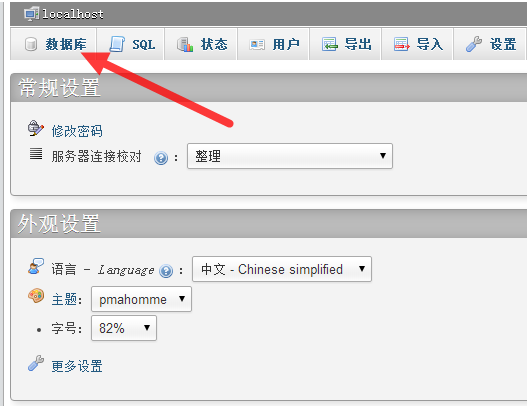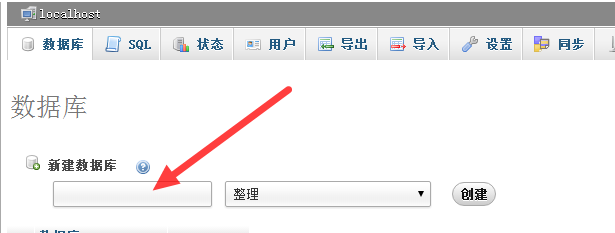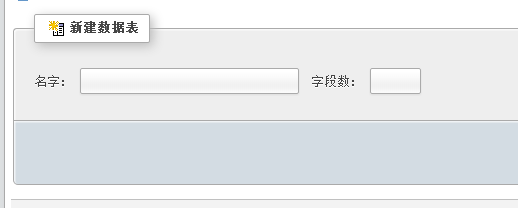まず、データベース作成ステートメントを使用してデータベースを作成します。名前は regedit:
<?php
// 创建连接
$conn = new mysqli("localhost", "root", "root");
// 检测连接
if ($conn->connect_error)
{
die("连接失败: " . $conn->connect_error);}
// 创建数据库
$sql = "CREATE DATABASE regedit";
if ($conn->query($sql) === TRUE)
{
echo "数据库创建成功";
} else {
echo "Error creating database: " . $conn->error;
}
$conn->close();
?> です。このようにして、regedit ライブラリに form という名前のフォームを作成します。テーブル内は次のとおりです:
テーブル名: form
フィールド名| id | username | password | |
Field type| int | varchar | varchar | |
フィールド長さ| 5 | 100 | 100 | |
フィールドの説明| ユーザーID | ユーザー名 | ユーザーパスワード | |
テーブル内の情報に基づいて、テーブルを作成し、テーブル作成ステートメントを使用しましょう: <?php
// 创建连接
$conn = new mysqli("localhost", "root", "root","regedit");
// 检测连接
if ($conn->connect_error)
{
die("连接失败: " . $conn->connect_error);
}
// 使用 sql 创建数据表
$sql = "CREATE TABLE form (
id INT(10) UNSIGNED AUTO_INCREMENT PRIMARY KEY,
username VARCHAR(30) NOT NULL,
password VARCHAR(30) NOT NULL,)ENGINE=InnoDB DEFAULT CHARSET=utf8 ";
if ($conn->query($sql) === TRUE)
{
echo "Table MyGuests created successfully";
} else {
echo "创建数据表错误: " . $conn->error;
}
$conn->close();
?> このようにして、データベースが構築され、データテーブルが構築され、残りをデータに追加できます。
もちろん、より高速な別の方法を使用して追加することもできます。
phpStudyを例に挙げます:
![1478156758887332.png 1I`05H5O_6~S50G]%I99[4H.png](https://img.php.cn/upload/image/839/105/697/1478156758887332.png)
ボタンをクリックし、phpMyStudyを選択し、データベースのログインページに入ります。アカウントのパスワードはrootです。
次に、図に示すように、このページに入り、「データベース」をクリックします。
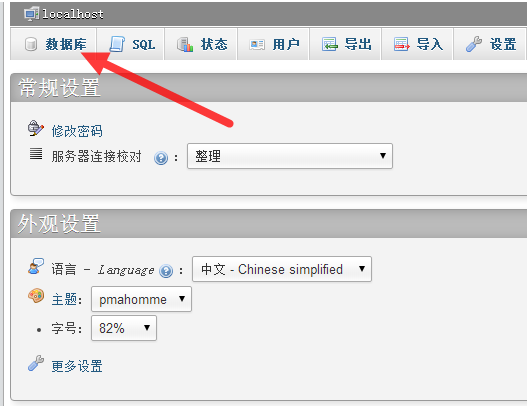
次に、このページに到達したら、矢印が指す場所にデータベースの名前を入力し、「作成」をクリックすると、データベースが作成されます。創造された。
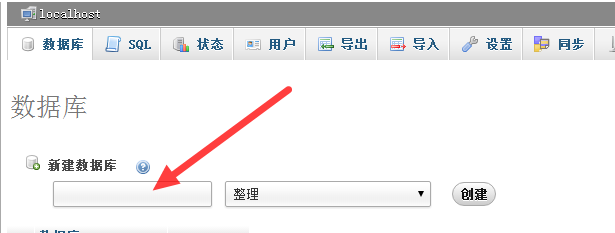
次に、データテーブルを作成し、テーブルに名前を付け、フィールドの数を指定します。作成後、右下隅に実行をクリックしてフォームを作成します。
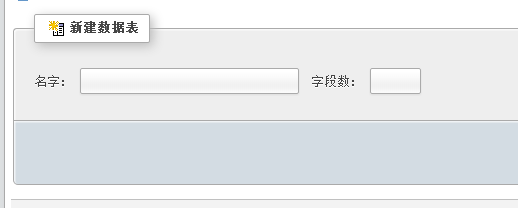
<?php
// 创建连接
$conn = new mysqli("localhost", "root", "root");
// 检测连接
if ($conn->connect_error)
{
die("连接失败: " . $conn->connect_error);}
// 创建数据库
$sql = "CREATE DATABASE regeit";
if ($conn->query($sql) === TRUE)
{
echo "数据库创建成功";
} else {
echo "Error creating database: " . $conn->error;
}
$conn->close();
?>
現時点ではコースウェアはダウンロードできません。現在スタッフが整理中です。今後もこのコースにもっと注目してください〜


![1478156758887332.png 1I`05H5O_6~S50G]%I99[4H.png](https://img.php.cn/upload/image/839/105/697/1478156758887332.png)